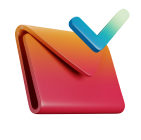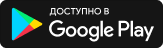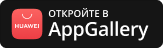Поддержка
Как самому настроить роутер?
Настройка роутера может немного отличаться в зависимости от его модели и производителя, но в целом процесс настройки выглядит примерно одинаково. Вот шаги, которыми обычно следует придерживаться при настройке роутера:
1. Подключите роутер:
Подключите сетевой кабель от вашего интернет-провайдера к порту WAN (обычно он отмечен как «Internet» или имеет отдельную цветную метку) на задней панели роутера. Если у вас есть модем, подключите его к роутеру с помощью сетевого кабеля.
2. Подключите компьютер:
Подключите компьютер к роутеру с помощью Ethernet-кабеля или подключитесь к Wi-Fi сети, которую предоставляет роутер.
3. Введите IP-адрес роутера:
Откройте веб-браузер и введите IP-адрес вашего роутера в адресной строке. Обычно это 192.168.0.1 или 192.168.1.1. Если вы не знаете IP-адрес вашего роутера, вы можете найти его в документации или на задней панели роутера.
4. Введите учетные данные:
Введите имя пользователя и пароль для входа в панель администрирования роутера. Если вы не знаете эти данные, проверьте документацию или обратитесь к производителю роутера.
5. Настройте подключение к интернету:
В панели администрирования роутера найдите раздел, отвечающий за настройку подключения к интернету. Вам может потребоваться ввести параметры, предоставленные вашим интернет-провайдером, такие как имя пользователя и пароль для PPPoE-подключения.
6. Настройте Wi-Fi:
Если вы хотите настроить беспроводную сеть (Wi-Fi), найдите раздел, отвечающий за настройку Wi-Fi в панели администрирования роутера. Выберите имя сети (SSID) и настройте пароль для защиты сети.
7. Дополнительные настройки:
В панели администрирования роутера вы можете настроить дополнительные параметры, такие как настройки безопасности, фильтры URL-адресов, порты перенаправления и другие функции, которые вам может понадобиться использовать.
8. Сохраните настройки:
После завершения настройки убедитесь, что изменения сохранены.
Это общая последовательность шагов, однако, как уже упоминалось, процесс настройки может немного различаться в зависимости от модели вашего роутера.
Воспользуйтесь нашими инструкциями для самых популярных моделей:
Asus
D-link (старый интерфейс)
D-link (новый интерфейс)
Keenetic
Mercusys
Netis
Tenda
TP-Link
TP-Link (старый интерфейс)
Xiaomi
ZyXEL
Huawei
Если у вас возникнут трудности или вам понадобится дополнительная помощь, рекомендуется обратиться к документации, предоставленной с роутером, или обратиться в службу поддержки производителя роутера.

Сервис и поддержка
Этот сайт защищен reCAPTCHA и Google Политика конфиденциальности и Условия предоставления услуг.